Nota: Nos gustaría proporcionarle el contenido de ayuda actual lo más rápido posible en su idioma. Esta página se ha traducido mediante un sistema automático y es posible que contenga imprecisiones o errores gramaticales. Nuestro objetivo es que este contenido sea útil para usted. ¿Puede informarnos sobre si la información le ha sido útil al final de la página? Aquí tiene el artículo en inglés para que pueda consultarlo fácilmente.
Todas las listas de SharePoint contienen un conjunto de formularios de lista que se usan para ver, editar o agregar elementos a una lista. Cada formulario de lista muestra las columnas de la lista como campos en una página en la que los usuarios pueden ver, agregar o editar información.
Usa Microsoft SharePoint Designer 2010, puede personalizar estas formas para que sean fáciles de usar y más orientado hacia la solución empresarial. Además, puede usar Microsoft InfoPath 2010 para crear y personalizar los formularios.
Este artículo describe Microsoft InfoPath 2010, algunas de las ventajas de utilizar InfoPath 2010 y cómo personalizar una lista desde mediante InfoPath 2010 desde dentro de Microsoft SharePoint Designer 2010.
En este artículo:
Acerca de Microsoft InfoPath 2010
InfoPath 2010 es una creación de forma eficaz y el programa que se incluye en la versión de Microsoft Office 2010 de recopilación de información. InfoPath 2010 puede crear formularios altamente personalizadas y sofisticados sin escribir código. Puede arrastrar y colocar los campos en el formulario, agregar validación de forma instantánea con un conjunto de reglas y aplicar diferentes temas o personalización de marca al formulario.
Personalizar un formulario de lista en InfoPath Designer 2010 es similar a la experiencia de personalizar un formulario de lista en Microsoft SharePoint Designer 2010. Normalmente, agregar y quitar campos, agregar texto, gráficos y controles de servidor y, cambiar el diseño y la apariencia del formulario.
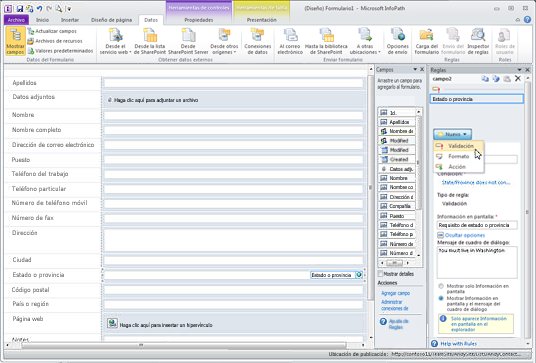
Sin embargo, en InfoPath 2010, es mucho más fácil realizar estas tareas mediante un amplio conjunto de plantillas, diseños, temas y las características de administración de potentes reglas. También solo necesita editar un archivo, la plantilla de formulario de InfoPath o XSN y esto se aplica a los tres de los formularios de lista. (En SharePoint Designer 2010, si desea que los mismos cambios que se aplica a todos los formularios de lista tres, tendrá que personalizar la vista, editar y nuevo formulario por separado.)
Funcionamiento de InfoPath 2010 con listas de SharePoint
Al abrir una lista en Microsoft SharePoint Designer 2010 y ver los formularios disponibles para dicha lista, verá tres formas: DispForm.aspx, EditForm.aspx y NewForm.aspx
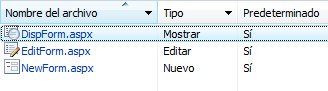
-
DispForm.aspx se usa para mostrar las propiedades de un elemento de la lista.
-
EditForm.aspx se usa para editar el elemento de la lista.
-
NewForm.aspx se usa para crear nuevos elementos en la lista.
Para personalizar estos formularios en Microsoft SharePoint Designer 2010, abrirlos individualmente y hacer cambios en ellos o crear nuevas formas para sustituirlas.
Como alternativa, puede elegir una opción en Microsoft SharePoint Designer 2010 personalizar estos formularios en InfoPath 2010. Cuando hace esto, crear y publicar una plantilla de formulario de InfoPath o archivo XSN, que se usa con un nuevo conjunto de formularios de lista: displayifs.aspx, editifs.aspx y newifs.aspx. La plantilla y los formularios nuevos reemplazan los formularios ASPX predeterminados que ha empezado.
La próxima vez que abra el sitio en Microsoft SharePoint Designer 2010, observará la adición de los formularios nuevos en la página Resumen de la lista.
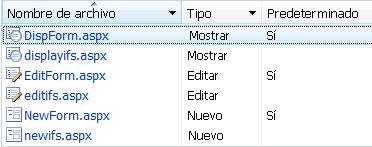
NOTAS
-
Si es posible abrir los formularios nuevos en Microsoft SharePoint Designer 2010, no podrá personalizar el contenido de los formularios ya que se encuentran en un elemento Web de formulario de InfoPath. Use la plantilla de formulario de InfoPath para actualizar estos archivos.
-
La plantilla de formulario de InfoPath o archivo XSN, no se mostrará en la página de resumen en Microsoft SharePoint Designer 2010. Para ver esta plantilla, vaya a los formularios de lista en la jerarquía de sitios (con el vínculo de Todos los archivos en el panel de exploración ).
Vista previa de un formulario de lista antes de personalizarlo en InfoPath
Antes de elegir personalizar un formulario de lista de InfoPath 2010, puede ser útil saber cómo diferentes se verá el formulario al personalizar en InfoPath.
El formulario de edición predeterminado (EditForm.aspx) aparece de la siguiente manera en el explorador.
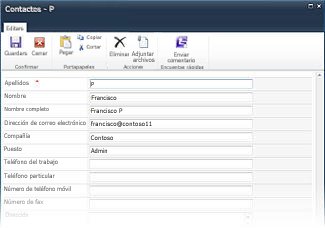
Al personalizar el formulario en InfoPath 2010, el nuevo formulario de edición (editifs.aspx con la plantilla de InfoPath asociada) aparece como sigue en el explorador.

El nuevo formulario usa fuentes y una combinación de colores distintas, y presenta el campo Datos adjuntos alineado en lugar de en el encabezado del formulario. Nuevamente, esta es simplemente la configuración predeterminada que se usa en el nuevo formulario. Tras personalizar el formulario, puede cambiar completamente la apariencia y el comportamiento del mismo.
Personalizar un formulario de lista mediante InfoPath 2010
En Microsoft SharePoint Designer 2010, tiene la opción para personalizar los formularios de lista mediante InfoPath 2010. Al elegir esta opción, se abre InfoPath 2010 diseñador con una nueva plantilla de formulario de InfoPath (XSN), que se usa para personalizar los formularios de lista. Cuando haya terminado, deberá publicar el formulario en la lista de SharePoint y, si es necesario, vuelva a Microsoft SharePoint Designer 2010.
-
Abrir el sitio en Microsoft SharePoint Designer 2010.
-
En el panel Navegación, haga clic en Listas y bibliotecas.
-
Abra la lista que desea personalizar.
-
En la pestaña Configuración de la lista, en el grupo acciones, haga clic en Diseñar formularios en InfoPath y, a continuación, elija el tipo de contenido que desea usar para los formularios de lista.
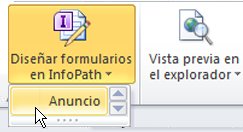
Nota: lista de SharePoint cada puede estar configurado para permitir varios tipos de contenido, que aparecerán en este menú. Puede crear un formulario de lista personalizada para cada tipo de contenido. Si, por ejemplo, la lista tiene un tipo de contenido de prensa y un tipo de contenido de noticias del sector, puede crear formularios de lista personalizados para cada uno. Tenga en cuenta que solo se muestra el formulario si elige el tipo de contenido es el valor predeterminado de la lista. -
InfoPath 2010 se abre con una nueva plantilla de formulario de InfoPath.
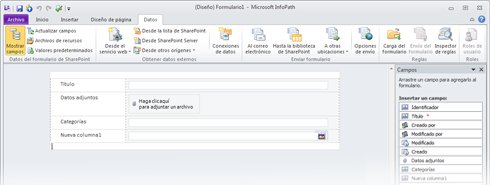
-
Use el formulario de herramientas de edición en InfoPath 2010 para personalizar la apariencia del formulario y agregar lógica al formulario de basada en las reglas necesarias. Más información sobre el uso de InfoPath 2010 en la sección Vea también.
-
Una vez completada la personalización, publique la plantilla en su lista de SharePoint. Existen dos maneras de hacer esto:
-
Cuando termine de trabajar en su formulario, solo tiene que cerrarlo y, cuando se le pregunte, elija Guardar y publicar.
-
Para publicar el formulario y continuar trabajando en InfoPath, haga clic en la pestaña archivo, elija información y haga clic en Publicación rápida.
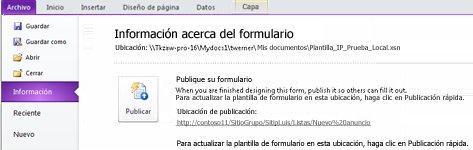
-
-
Haga clic en Aceptar en el mensaje de confirmación de publicación.
-
InfoPath 2010 de cerrar y volver a Microsoft SharePoint Designer 2010 si es necesario.
Para personalizar aún más sus formularios de lista, repita los pasos anteriores.
Otros métodos de personalizar un formulario de lista
Además de personalizar los formularios de lista mediante InfoPath 2010 desde dentro de a Microsoft SharePoint Designer 2010, puede usar uno de los siguientes métodos para personalizar los formularios de lista.
Usar Buscar r para personalizar el formulario de lista InfoPath 2010
Para personalizar su formulario de lista en el explorador, simplemente busque su formulario y, a continuación, en la ficha Lista, en el grupo Personalizar lista, elija Personalizar formulario, tal y como se muestra aquí.

Nos e InfoPath 2010 para personalizar o crear un nuevo formulario de lista y formulario existente
Para crear un nuevo formulario de lista de InfoPath 2010, haga clic en la pestaña archivo, elija nuevo y haga clic en Lista de SharePoint. Especifique la ubicación del sitio y seleccione una lista existente o cree uno nuevo.
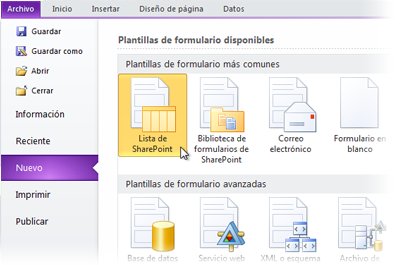
Para personalizar un formulario ya creado, haga clic en la pestaña Archivo, elija Reciente y seleccione la plantilla de formulario de la lista Plantillas de formulario recientes.
Pasos siguientes
Dedica tiempo para personalizar los formularios de lista de SharePoint en InfoPath 2010, puede convertir a todos los formularios de InfoPath 2010 o sólo aquellos que requieren un alto nivel de personalización para los usuarios o el sitio de la solución de empresa.
Además de los formularios de lista, puede usar Microsoft InfoPath 2010 para crear formularios de iniciación de flujo de trabajo, formularios para bibliotecas de formularios y basadas en navegador, sin conexión formularios con áreas de trabajo de SharePoint y mucho más.
Más información sobre los distintos usos de InfoPath 2010 en la sección Vea también.







